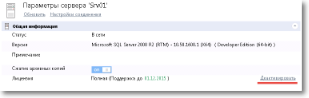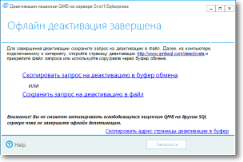Для деактивации лицензии QMB на SQL Server, выполните следующие действия:
- Запустите программу и откройте страницу SQL Server, на котором требуется деактивировать лицензию
- Нажмите ссылку Деактивировать с права от поля Лицензия
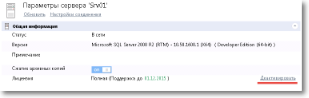
Ссылка Деактивировать на странице SQL сервера |
 |
Ссылка Деактивировать становится видимой, если на SQL Server ещё не установлена лицензия QMB. |
- Откроется помощник Деактивации.
- Для деактивации лицензии нажмите кнопку Далее. Будет предпринята попытка выполнить онлайн деактивацию лицензии. Для деактивации онлайн необходимо, что бы компьютер, на котором установлен SQL Server, имел выход в интернет.
- Если деактивация прошла успешно появится сообщение Деактивация завершена.
- Если не удалось выполнить онлайн деактивацию откроется страница на которой можно задать настройки прокси сервера и попробовать повторно выполнить онлайн деактивацию или перейти к офлайн деактивации.

Деактивация онлайн не удалась |
- Если подключение к интернету осуществляется через прокси сервер, то выберите Пробовать деактивировать онлайн и установите опцию Использовать прокси сервер. Затем введите строку подключения к прокси серверу в формате http://UserName:Password@host:port и нажмите кнопку Вперед. Если онлайн деактивация не удастся, то появится ссылка Детальный журнал кликнув по ссылке можно посмотреть текст и код ошибки.
 |
Ошибка Online deactivation error. Error code: 0x4 означает, что подключится к серверу активации не удалось. |
- Если не удается провести онлайн деактивацию выберите значение Ручная офлайн деактивация и нажмите кнопку Далее.
Офлайн деактивация
Деактивация QMB лицензии на SQL Server выполняется в момент перехода к последнему шагу, показанному на рисунке ниже. Однако, сервер активации ещё не получил информацию о том, что лицензия деактивирована и поэтому процесс офлайн деактивации еще не завершен.
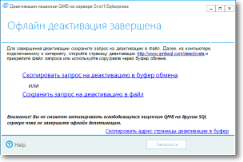
Деактивация офлайн |
Для завершения офлайн деактивации необходимо:
- Получить запрос на деактивацию с помощью ссылок Скопировать запрос на деактивацию в буфер обмена или Сохранить запрос в файл (DeactivationRequest.xml).
- Перейти на страницу http://qmbsql.com/support/offline-deactivation, на любом компьютере, имеющем подключение к интернету. На странице сайта вставьте текст полученного запроса или прикрепите ранее полученный файл DeactivationRequest.xml и нажмите кнопку Deactivate. Если деактивация пройдет успешно появится сообщение Deativated successfully!
 |
Если Вы случайно закрыли помощник, после перехода к финальной странице, и не завершили офлайн деактивацию, то файл запроса на деактивацию можно найти в папке AppFolder\SqlServerSide\DeactivationRequests (по умолчанию C:\Program Files\Qmb\SqlServerSide\DeactivationRequests\) |
Количество активаций/деактиваций не ограничено.
Смотрите также